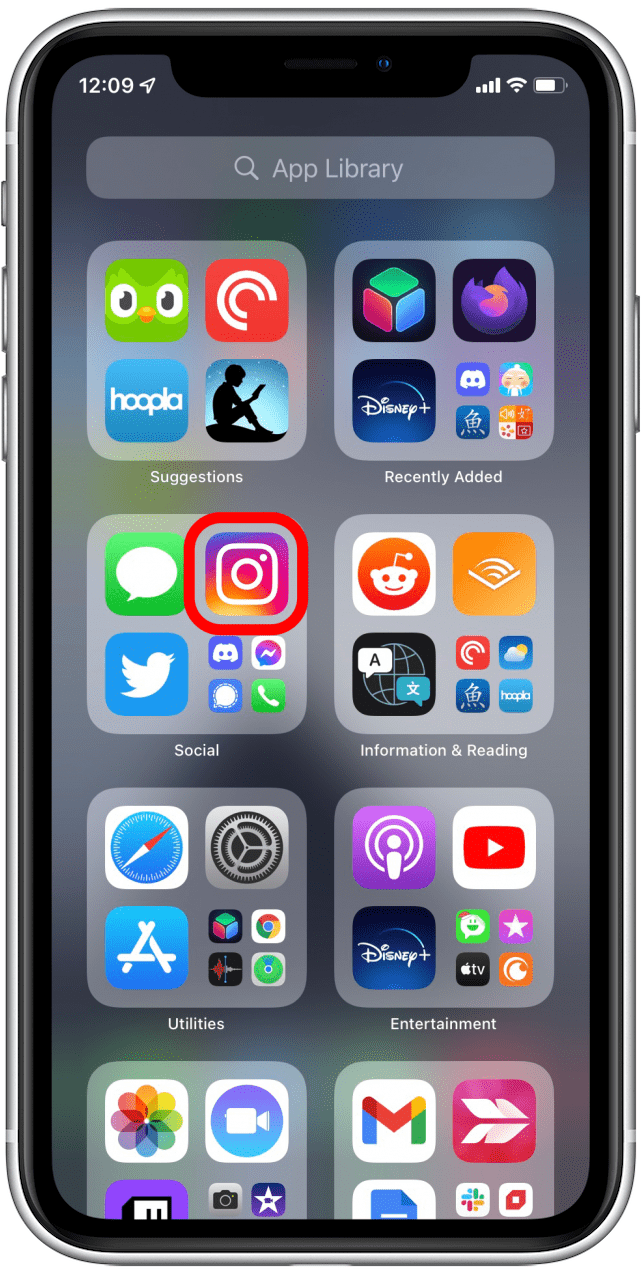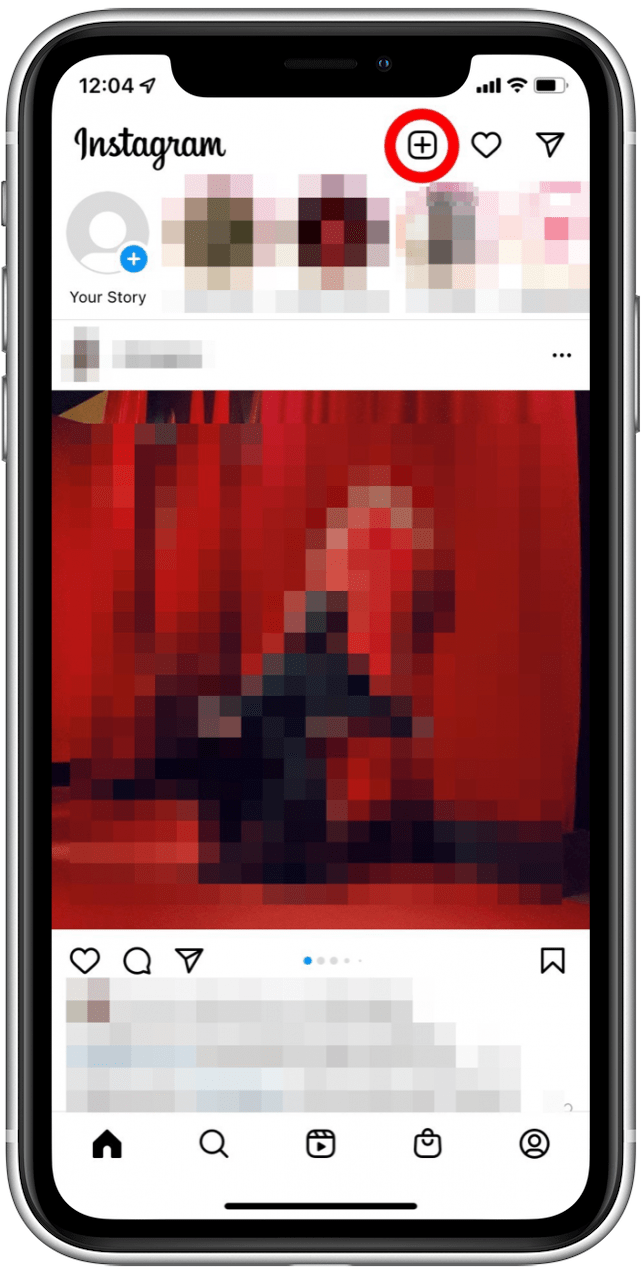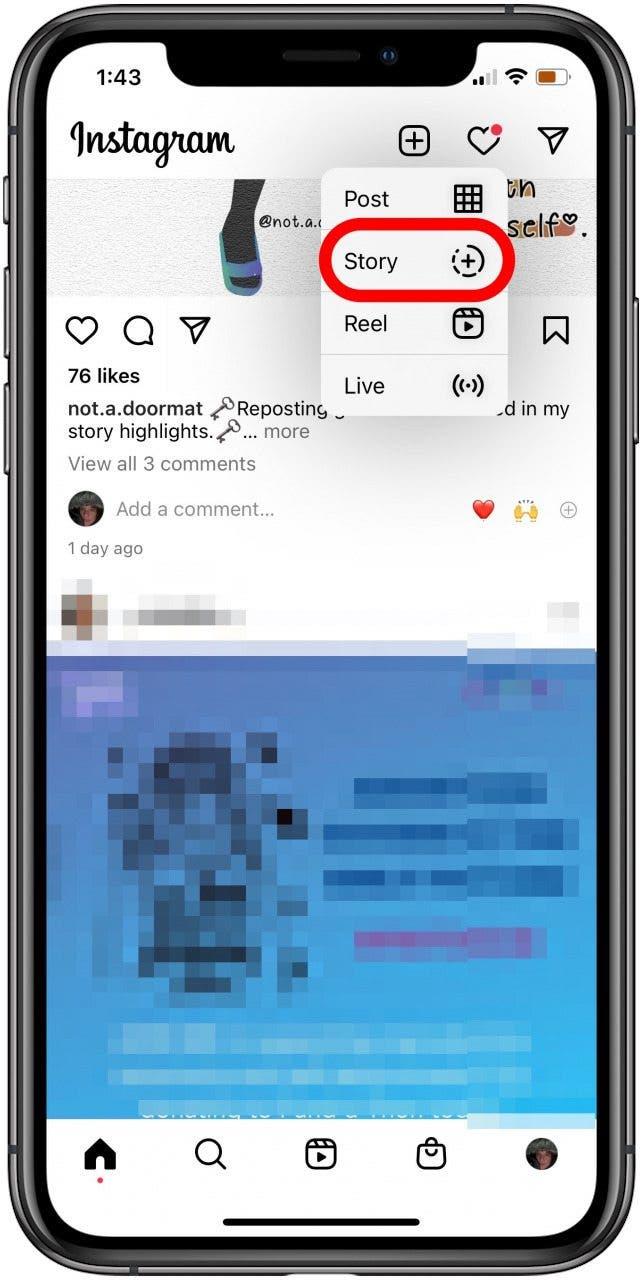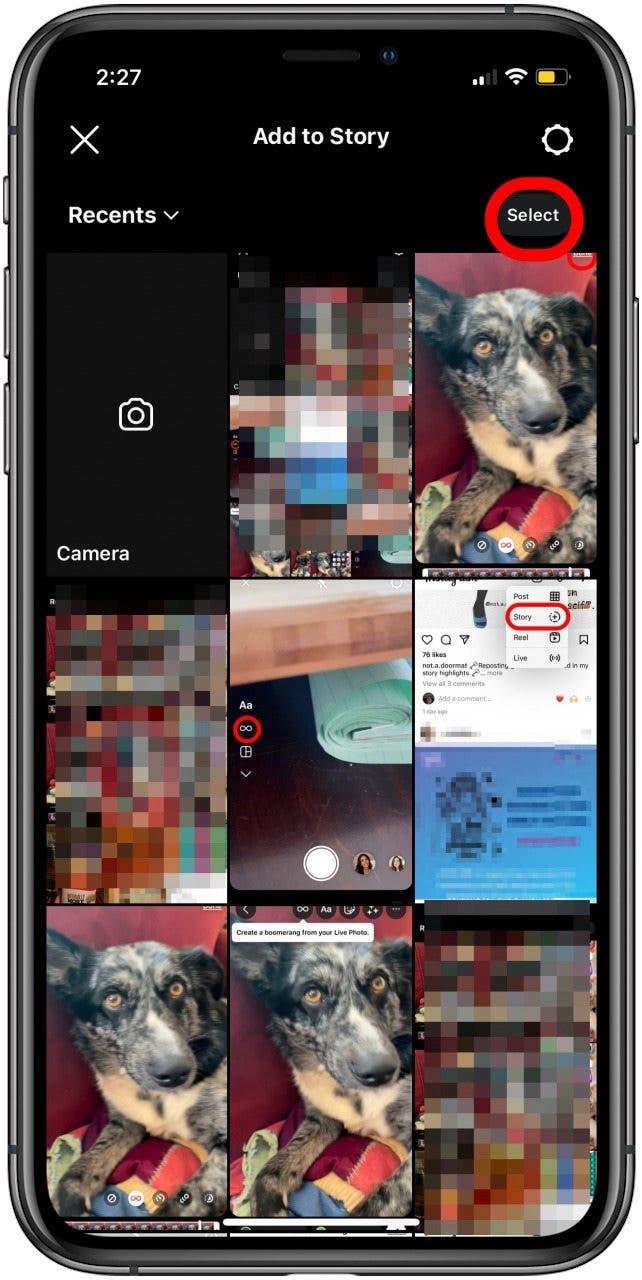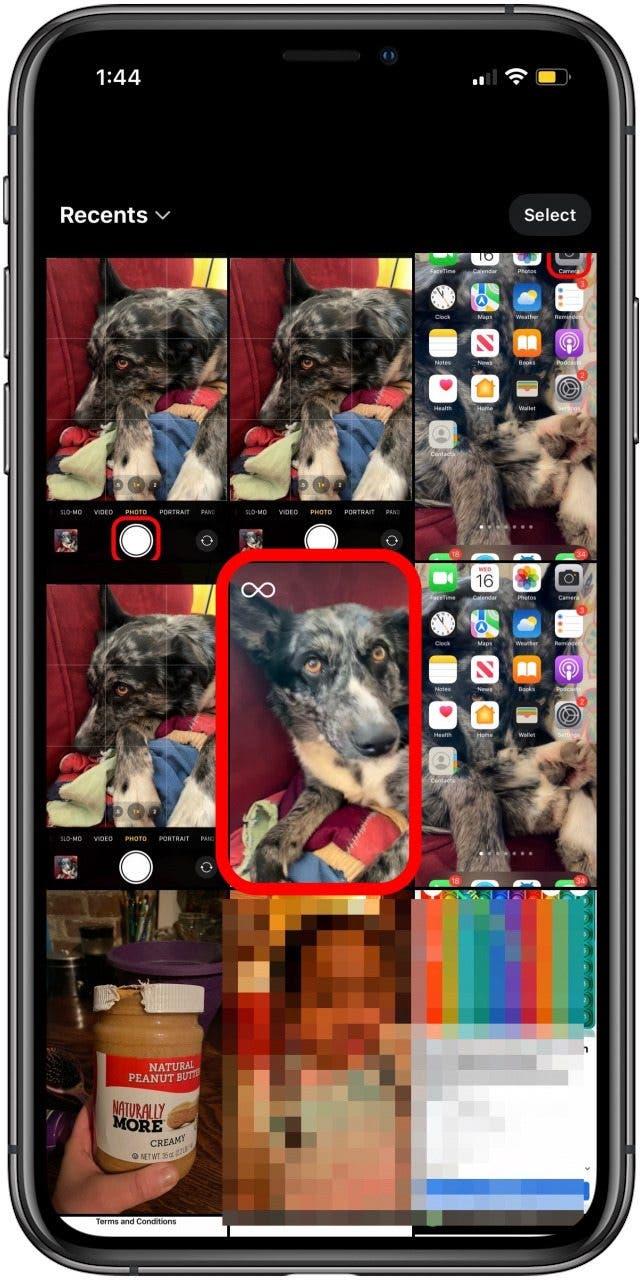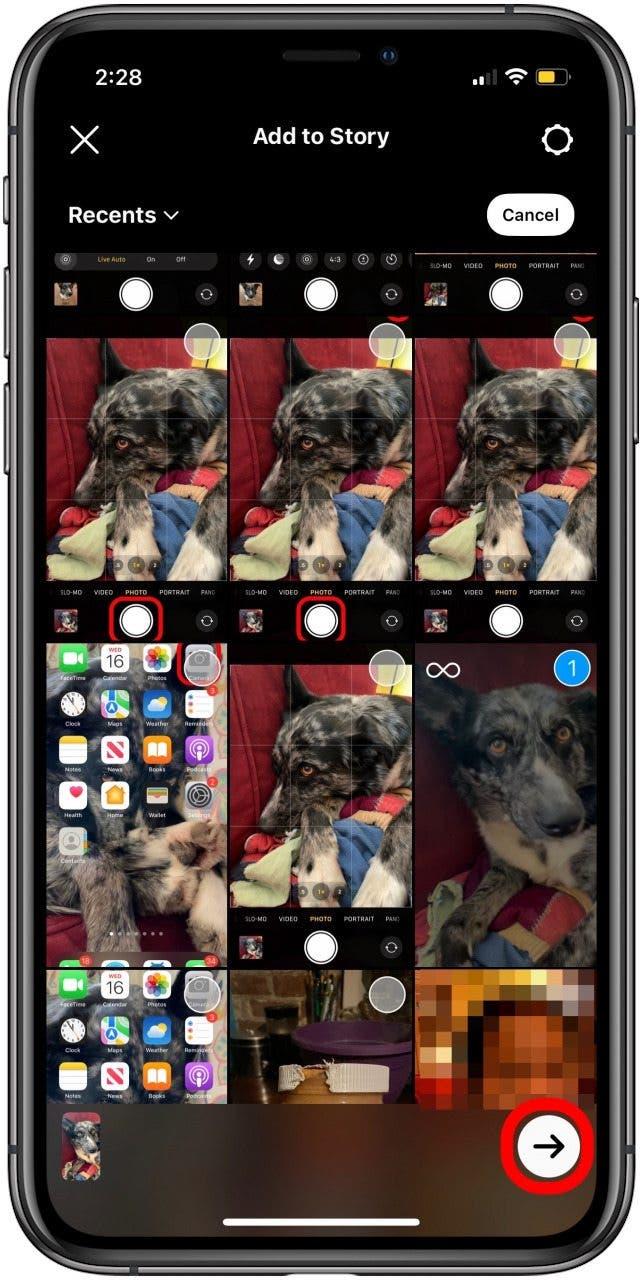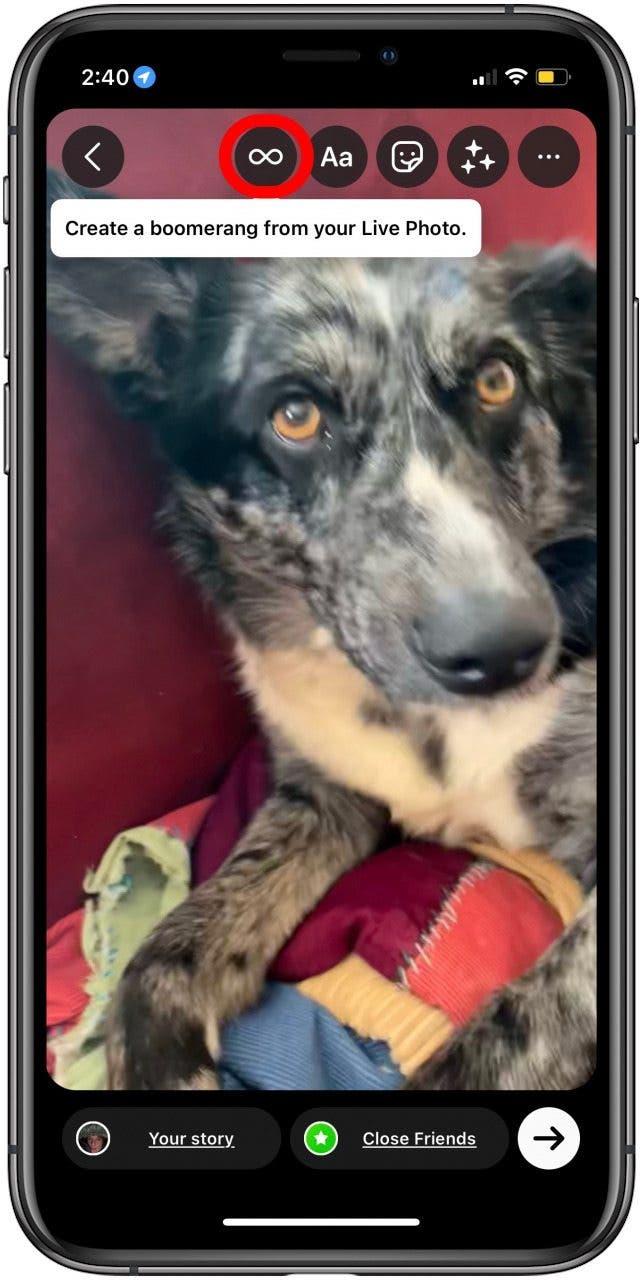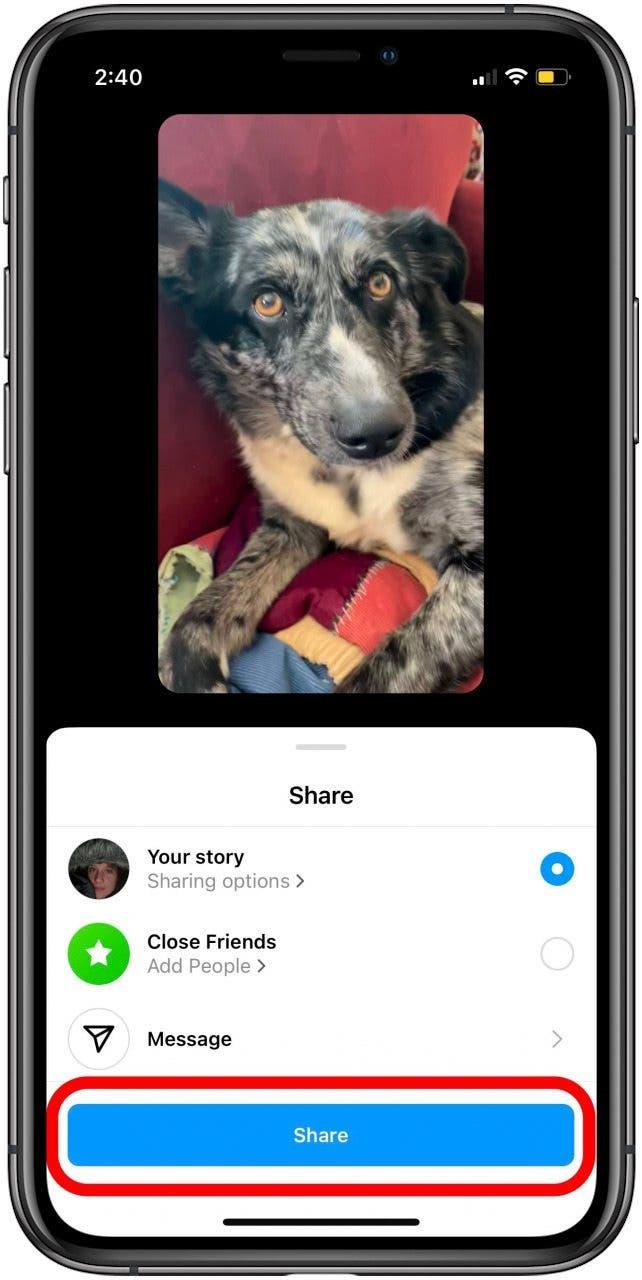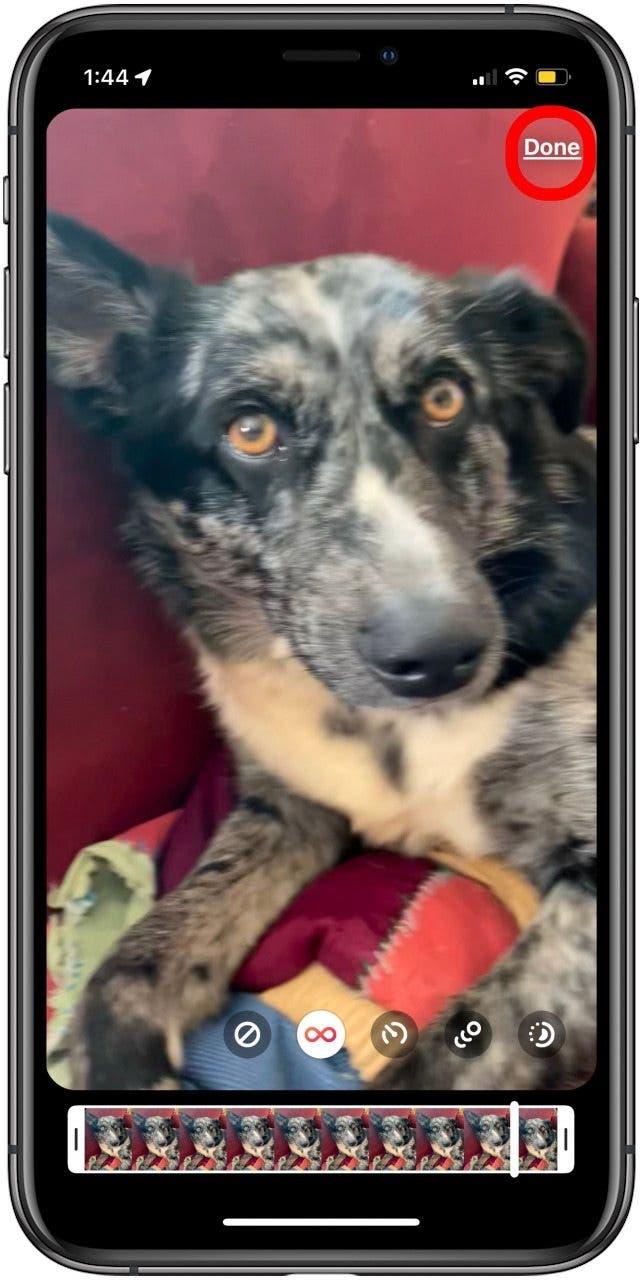Puteți posta Live Photos pe Instagram, dar trebuie să transformați mai întâi fotografia Live Photo într-un videoclip sau GIF. După ce ați transformat Live Photo într-un GIF, puteți partaja imagini live cu ajutorul funcției Boomerang Instagram.
 Descoperă funcțiile ascunse ale iPhone-ului tăuObține un sfat zilnic (cu capturi de ecran și instrucțiuni clare), astfel încât să-ți poți stăpâni iPhone-ul în doar un minut pe zi.
Descoperă funcțiile ascunse ale iPhone-ului tăuObține un sfat zilnic (cu capturi de ecran și instrucțiuni clare), astfel încât să-ți poți stăpâni iPhone-ul în doar un minut pe zi.
De ce vă va plăcea acest sfat
- Participați la fotografiile live preferate folosind funcția Boomerang Instagram.
- Postă fotografii Instagram mai variate și mai interesante.
Cum să postezi fotografii live pe Instagram
Poți să pui o fotografie live pe Instagram? Da, dar mai întâi, va trebui să înveți cum să faci un GIF dintr-o fotografie live. După ce ai convertit din Live Photo în format GIF, urmează pașii de mai jos. Pentru mai multe tutoriale grozave despre Live Photo și despre rețelele sociale, consultați pagina noastră gratuităSfat al zilei. Acum, iată cum să postezi Live Photos pe Instagram.
Dacă doriți să învățați cum să postați o fotografie Live Photo pe Instagram, este un proces puțin diferit. Iată cum să postezi Live Photos pe Instagram:
- Deschideți aplicația Instagram.

- Atingeți semnul Semnul Plus.

- Atingeți Story.

- Atingeți Select.

- Atingeți o fotografie pe care ați transformat-o într-un GIF Bounce sau Loop; acest lucru va fi indicat de o pictogramă Boomerang (simbolul infinitului).

- Atingeți săgeata înainte.

- Atingeți pictograma Boomerang.

- Atingeți Done, atingeți încă o dată săgeata înainte, apoi atingeți Share.

- Atingeți Done.

În continuare, aflați cum să remediați Instagram se blochează pe iPhone.